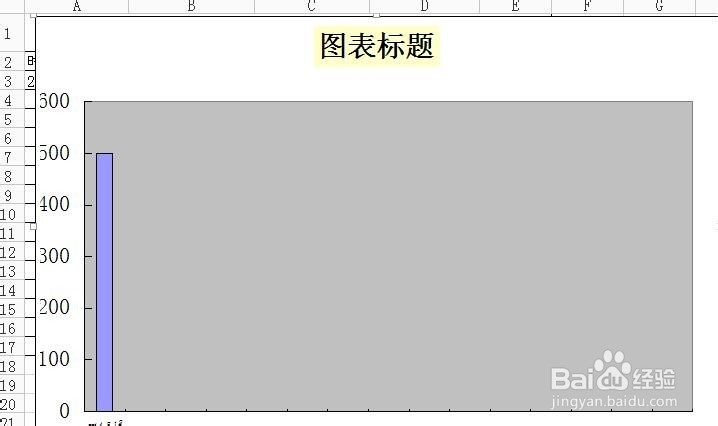PPT插入图表可以让整个PPT看起来比较的有说服力,而且可以让这个PPT看起来比较的专业。那么PPT怎么插入表格?
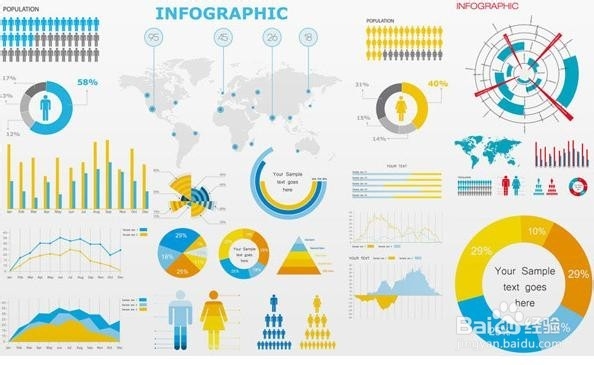
PPT怎么插入表格
1、点击PPT上方工具栏上的插入选项,在插入选项中我们可以看到一个图表。点击插入图表。
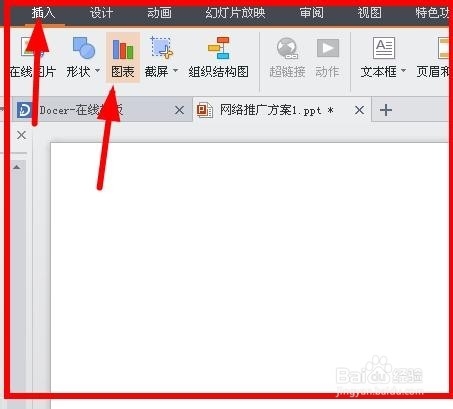
2、点击插入图表后,我们可以看到一个新的Excel表格,这个表格是自带一个图表的。这个时候这个图表已经进入了PPT。
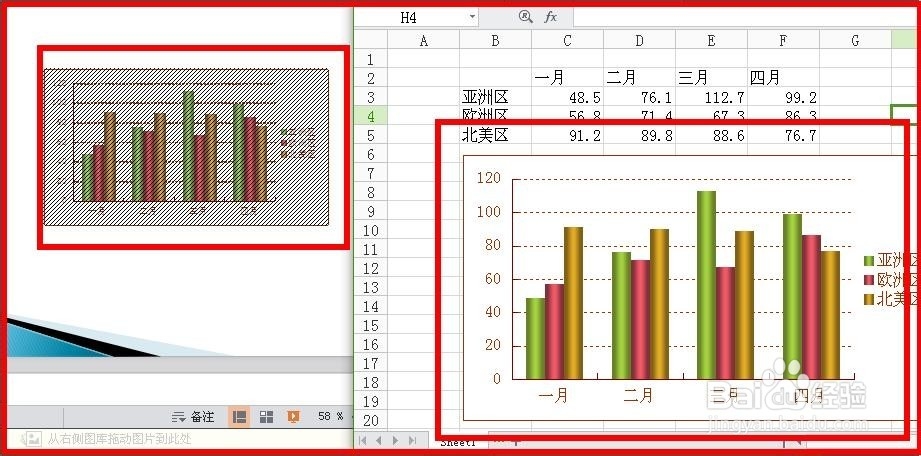
3、我们可以根据自己的需求对整个表格进行改变。这个直接在Excel中进行改变即可。改好后直接关闭即可。
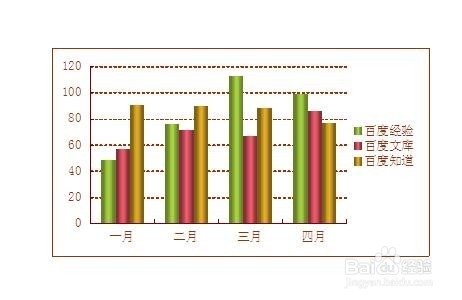
4、如果我们关闭后,发现这个表格不合适。想再次修改的话,只需要在PPT中双击图表。Excel会再次出现。
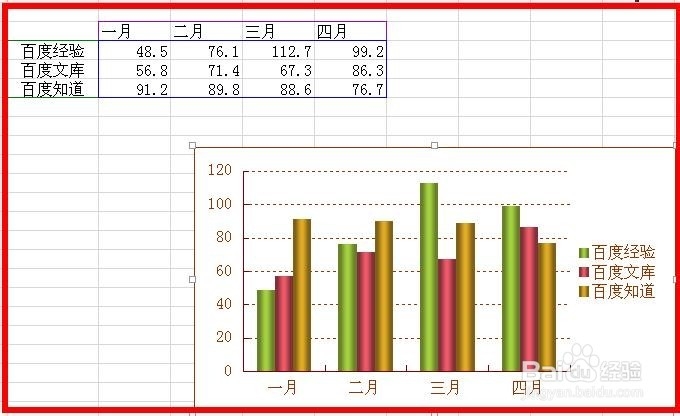
插入已经做好的图表
1、如果我们需要插入已经做好的图表,我们需要先把跳出的Excel直接先清空掉。这样PPT中的表格也就没有了。
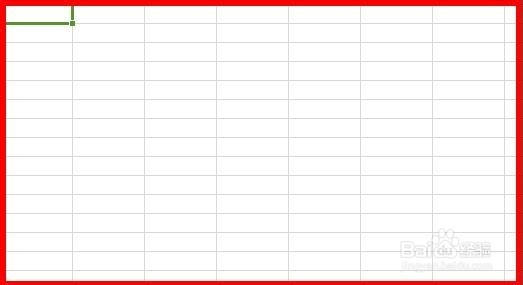
2、然后我们打开我们做好的图表Excel,然后点击复制。之后粘贴到新跳出的表格中即可。